Дополнительный материал, пояснения можно разместить на текстовой странице или веб-странице, созданных непосредственно в Moodle.
1. Добавить ресурс — Текстовая страница или Добавить ресурс — веб-страница.
2. Введите Название и во встроенном редакторе создайте страницу.
Общим признаком для ресурсов Текстовая страница, веб-страница, Ссылка на файл или веб-страницу является то, что при добавлении этих ресурсов формируются гиперссылки. Гиперссылки могут открываться либо в текущем окне обозревателя, либо в новом окне.
Наиболее удобно пользоваться ресурсом Ссылка на файл или веб-страницу, чем создавать Текстовые страницы и веб-страницы непосредственно в визуальном редакторе в системе MOODLE.
Поясним почему:
· во-первых, сторонние средства разработки веб-страниц могут быть значительно удобнее и функциональнее;
· во-вторых, созданные непосредственно в визуальном редакторе страницы (Текстовая и ВЕБ) сохраняются как запись в базе данных системы. Вы не можете иметь к ним доступ для изменения и редактирования без непосредственного подключения к серверу MOODLE (по локальной сети или Internet).
· в-третьих, гораздо удобнее и быстрее подготовить все необходимые файлы и сверстать все веб-страницы на персональном компьютере, не подключаясь к серверу MOODLE. Затем поместить все файлы на сервер в папку своего учебного курса и создать ссылки на них. Разместить на сервер подготовленные файлы можно средствами системы MOODLE или через FTP доступ. Таким образом, любые файлы и веб-страницы можно хранить не только на сервере MOODLE, но и на других доступных через сеть веб-серверах, а в учебном курсе давать ссылки на эти файлы.
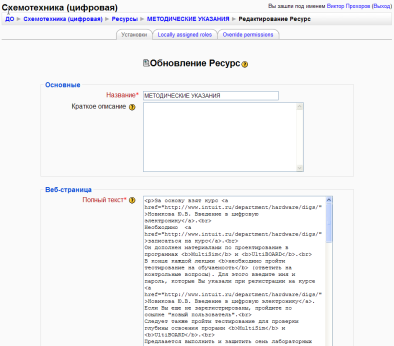
Рисунок 2.26 – Добавление веб-страницы
Добавление форума
Во вторую тематическую секцию добавим форум, чтобы организовать дискуссию по теме: «Особенности исследования цифровых схем в программе Multisim»
1. Добавить элемент курса — Форум.
2. Заполните обязательные поля: «Название форума» и «Вступление для форума».
3. Скорректируйте остальные настройки форума.
В Moodle поддерживаются различные типы форумов:
· Простое обсуждение — состоит из одной темы. Используется для того, чтобы сфокусировать обсуждения на одной теме.
· Стандартный общий форум — открытый форум, в котором каждый может начать новую тему в любое время.
· Каждый открывает одну тему — в этом типе форума можно ограничить число создаваемых пользователями тем.
Существует возможность принудительной подписки участников курса на форум. Тогда сообщение, которое появляется на форуме, автоматически будет рассылается участникам курса при помощи электронной почты. При этом если опция «Подписать всех на этот форум» имеет значение «Да, всегда», то тогда все участники курса будут получать рассылку без возможности от нее отказаться, если значение опции «Да, с возможностью отписаться», то при желании участники курса могут отказаться от этой рассылки.
Если предполагается оценивать выступления участников на форуме, то необходимо настроить опции группы «Оценка».
Опции «Количество сообщений для блокирования» позволяют настроить количество сообщений, которое может передать один пользователь. Как только количество сообщений превысит допустимую норму, этот участник будет заблокирован на определенное время (в зависимости от установок).
Нажатие на кнопку «Save and return to course» завершает создание форума.
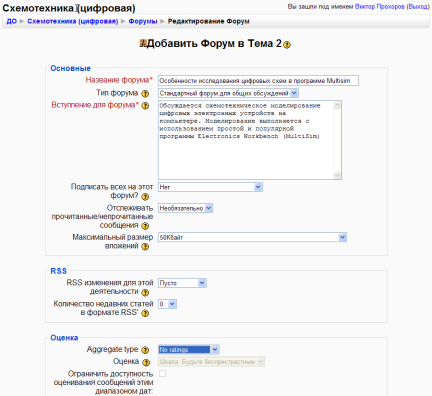
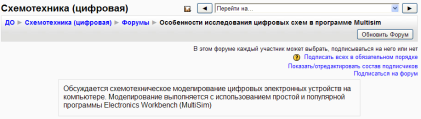
Рисунок 2.27 – Окно создания форума
Добавление элемента курса «Задание»
Элемент «Задание» позволяет преподавателю ставить задачи, которые требуют от студентов ответа в электронной форме (в любом формате) и дает им возможность загрузить его на сервер, после чего можно оценить полученные ответы.
Задания поддерживают несколько способов ответа: в виде одного файла, в виде нескольких файлов, в виде текста, вне сайта.
1. Добавить элемент курса — выбрать Задание с соответствующим вариантом ответа.
2. Написать название и содержание задания.
Ответ может быть в любом формате, например, текстовый документ пояснительной записки к лабораторной или курсовой работе. Может быть также в виде файла как результат выполнения определенной программы или листинг программы и др. Элемент позволяет преподавателю просмотреть paзмещенные на сервере файлы ответов, выставить оценки за полученные ответы и дать каждому ученику комментарии на выполненное задание.
Элемент Задания подразделяется на четыре типа:
· Ответ в виде нескольких файлов;
· Ответ в виде файла;
· Ответ в виде текста;
· Ответ вне сайта.
Элемент Задания - Ответ в виде нескольких файлов. Студент курса может отправить на сервер результаты выполненного задания в виде нескольких отдельных файлов, например, текст компьютерной программы, файл результатов выполнения программы и файл пояснительной записки.
Элемент Задания - Ответ в виде файла. Студент курса может отправить на сервер результаты выполненного задания в виде одного файла, например, текстовый файл отчета по практике или архивный файл, содержащий все необходимые документы.
Элемент Задания - Ответ в виде текста. Студент курса непосредственно вводит текст ответа в окне задания.
Элемент Задания - Ответ вне сайта. Данный элемент подразумевает оценивание этого вида задания, но студент не отправляет ни каких электронных документов непосредственно на сервер системы. Это могут быть распечатанные документы, переданные на проверку и оценивание преподавателю. Выполнение настроек аналогичное предыдущим типам задания.
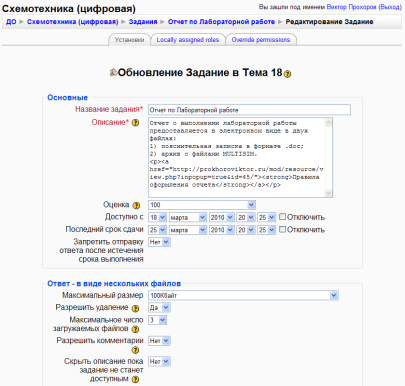
Рисунок 2.28 – Элемент Задания. Ответ в виде нескольких файлов
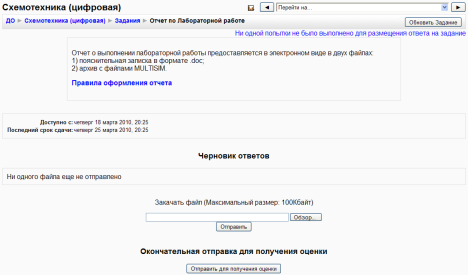
Рисунок 2.29 – Окно для отправления отчета по лабораторной работе в виде нескольких файлов
Добавление теста
Основным средством контроля результатов дистанционного обучения являются тесты. Поэтому преподавателю необходимо уметь создавать тесты в системе Moodle и включать их в электронные курсы.
Любой тест в Moodle создается на основе Банка вопросов (специальной базе данных). То есть прежде, чем создавать тест нужно наполнить банк данных вопросами для этого теста.
Дата: 2019-07-31, просмотров: 293.